Как пользоваться NFC в телефоне для оплаты, настроить Андроид и подключить карту
Данная статья представляет собой краткое пособие для начинающих юзеров бесконтактной оплаты. С некоторых пор этот способ стал набирать обороты популярности, телефоны флагманских линеек взяли за правило иметь у себя на борту данную функцию. Пора познакомиться с ней поближе, как пользоваться в телефоне для оплаты технологией NFC и все сопутствующие этому понятию вопросы — тема маленького эссе.
Что такое технология NFC и как она работает
Уже много написано о NFC. Причем, одно и то же, копируется и кочует из одной статьи в другую, из видео в аналогичное видео. Википедия дает свой, оригинальный вариант восприятия. Мне он кажется наиболее образным, его и примем за основу.

Представьте себе трансформатор, думаю, ни у кого нет с этим проблем. Чтобы реализовать идею на практике пришлось встроить в «тело» смартфона рамочную антенну, излучающую с помощью специального чипа электромагнитные волны на радиочастоте. Так вот, магнитные поля двух устройств с NFC-модулем, генерируемые с помощью передающих антенн, представляют собой в чистом виде трансформатор, с одной лишь оговоркой, что обмотки (первичная и вторичная) есть, но сердечник отсутствует. Вернее, он является воздушным.
Итак, поднеся на близкое расстояние (менее 20 см) друг к другу, два телефона с NFC чипом, возникающие электромагнитные поля воздействуют друг на друга таким образом, что в одном из них, согласно законам физики, появляется электрический ток, несущий в себе закодированный цифровой сигнал.

Такова суть бесконтактной технологии в ближнем поле (перевод с английского аббревиатуры NFC), если смартфоны развести на большие расстояние, то сердечник «рвется» и связь прерывается. В случае если у вас смартфон супер больших размеров, скорее фаблет, но еще не планшет, то для правильной ориентации модуля в пространстве нужно знать одно единственное правило. Антенну прячут за задней крышкой, иногда помечая ее специальной наклейкой.
Для полноты картины нужно добавить, что если обмен данными происходит с обеих сторон — это означает активный режим связи. Иначе говоря, имеем два телефона, и они воздействуют друг на друга, передавая нужные файлы от инициатора к целевому устройству.

Описываемая в статье бесконтактная оплата, является случаем пассивного режима технологии NFC. Когда целевое устройство (торговый терминал, например) работает простым ретранслятором, или передатчиком неких сигналов, задаваемых смартфоном.
Получилось не сильно просто в объяснении, но дальше пойдет легче. С помощью описанных алгоритмов передачи данных на близкое расстояние, происходит главное, из-за чего городился огород. А именно: смартфон, вооруженный NFC-инновацией, позволяет в закодированном виде послать цифровые сведения о платежном инструменте (личной дебетовой или кредитной карте).

В нужный момент, банковская карта появится на экране девайса, будто она самая настоящая. Никакого волшебства здесь нет и в дальнейшем мы в этом убедимся. Нужно лишь создать для этого все условия, о чем пойдет речь в следующей части статьи.
Как настроить оплату
Важный момент. Чтобы не иметь бледный вид перед фыркающей толпой сзади вас и не переминаться с ноги на ногу во время оформления транзакции, необходимо заранее проделать кое-какие манипуляции с девайсом. Чтобы платить телефоном, следуйте следующим правилам.
- Проверьте устройство на наличие в нем искомого модуля и включите его. Обычно сведения о NFC находятся в разделе настроек под названием беспроводные сети — еще (дополнительные функции) — NFC. Сделайте активной опцию, если она у вас есть.

- Убедитесь, что программа Android Beam включена в работу, системное приложение «подхватывает» дремавшую изначально опцию, и поможет вам осуществить платежи.
- Кроме того, понадобится утилита-эмулятор банковской карты, их на Play Маркете немыслимое количество. Не теряйтесь, выбираем самые надежные, опробованные временем, исходя из названия модели вашего телефона. О каждой из них пойдет речь в дальнейшем.

- На данном этапе отметим, что после скачивания приложения с Google Play и первого запуска в телефоне, предстоит привязать банковскую карту для повседневного использования. Здесь уже пути реализации алгоритма разнятся, поэтому описание будем проводить для каждой конкретной программы.
- Не забывайте о заряде аккумулятора, не стоит даже пытаться провести платеж на нулевом уровне, зависание транзакции в самый неподходящий момент вам ни к чему.
- Следующий важный шаг, заключается в настройке уже установленного приложения. Для экономии времени в самый ответственный момент, установите требуемое приложение, как действующее по умолчанию. Один единственный раз и навсегда. Для этого заходим по пути: настройки — приложения — дополнительные настройки, затем приложения по умолчанию (системные). Укажите уже установленную утилиту, как отвечающую за бесконтактную оплату, в следующий раз платеж пройдет гладко, без лишних вопросов.

- Если ни в настройках беспроводной связи, ни в приложениях не отыщется словосочетание: бесконтактная оплата, то у вас в телефоне эта возможность отсутствует.
Как пользоваться
- выведите телефон из спящего режима, разблокируйте экран;
- установленное ранее платежное приложение на андроид устройстве запускать не требуется;
- поднесите телефон к торговому терминалу задней крышкой;

- на экране появится сигнал об успешно проведенной операции, если этого не произошло, переходим к следующему пункту;
- попробуйте сориентировать ваш смартфон нижней или верхней частью по отношению к считывающему устройству, если не помогает, поднесите поближе и задержите дольше обычного;
- опять ничего?! Пора бы поинтересоваться, принимает ли данный супермаркет ваше платежное приложение, в противном случае требуется помощь банка. Прямо из очереди звонить не советую, могут надавать по шее;
- последний пассаж: обычно для завершения платежа требуется ввести пин-код, но только для суммы в 1000 р. и выше, все остальное проходит моментально.
Как подключить карту к телефону с NFC
В настоящее время отпала надобность (ну или почти пропала) проверять списки банков и карт на работоспособность в режиме бесконтактной оплаты. Все, мало-мальски уважающие себя крупные игроки на финансовом рынке обзавелись такой возможностью. Хотя заглянуть в подобные списки (в сети их немало), лишним не будет.

Чтобы привязать карту к смартфону, потребуется:
- Запустить установленное приложение. Если у вас уже есть подключенные карты в аккаунте Google и все успешно работают, то пойдите — покурите. Описанное ниже не для вас.
- Для тех, кто в первый раз, советую не волноваться. Просканируйте ваш «пластик», а лучше введите необходимые данные вручную:
- CWW код, на обратной стороне.
- ФИО.
- Домашний адрес.
- Индекс.
- Номер телефона.
- Обязательно принять условия соглашения с приложением и вашим банком.
- После ввода всех необходимых данных, ждем окончания проверки подлинности введенных сведений, из СМС вводим код идентификации.
- Не забудьте заблокировать экран и установить ключ разблокировки, для собственной безопасности.
- Обычная процедура финансовой проверки — со счета карты, подключенной к платежному инструменту, будет снята незначительная сумма. Нет повода для беспокойства — в скором времени она вернется на счет.
Какую систему оплаты выбрать
Какое приложение установить на телефон, вопрос серьезный и требует всестороннего анализа минусов и плюсов. То, что есть как достоинства, так и недостатки, вы, наверное, уже догадались. Рассмотрим популярные на сегодняшний день и как следствие, наиболее распространенные.
Android Pay

Название дает понять, с какой операционной системой следует иметь дело. Для всех, без исключения девайсов, с зеленым человечком в качестве логотипа, подходит. Описание настройки NFC списано с Android Pay, как наиболее распространенной по всему миру. Безусловная победа Google.
Обозначение платежной системы: представляет собой кружочек с давним зеленым знакомым внутри, под ним красуется английское слово «Pay». Научившись различать систему из миллиона различных значков и символов, можно без труда впоследствии разглядеть ее наличие на торговом оборудовании. Современный метод рекламы всего на свете поможет вам понять, получится у вас провести оплату покупки или нет.
Следующий момент: наличие доступа в интернет практически обязательно. Звучит немного неконкретно, но в действительности дело обстоит так. Интернет нужен, но изредка, периодически. Может, разок у вас и получится, но, в большинстве случаев нужна мировая паутина.

Для платежей номиналом до 1000 р. ввод пин-кода не требуется, однако после третьей транзакции придется разблокировать телефон, сбросив счетчик покупок. Оттого, каким способом блокировки воспользуетесь, зависит ваша безопасность. Если уровень защиты высок, то забытый смартфон, где-нибудь в ресторане, может быть опустошен только на 3000 р. максимум. Впрочем, это довольно слабое утешение.
Замечу, что совершать покупки с помощью Android Pay можно не только в магазине, но и в интернете. Колоссальный плюс.
В заключение, пара откровенных минусов. Альтернативы нет. Используете данную систему и точка, другой вариант вам не подойдет. Установленное приложение, может быть только на телефонах под управлением одноименной ОС.
Еще один немаловажный момент. Транзакция списания средств с вашего счета пройдет только на том оборудовании, которое поддерживает технологию бесконтактной оплаты. Вроде бы повторение поиска логотипа, но, как говорится, есть нюанс. Следующая описанная система этого не требует!
Samsung Pay

Разработана, как вы понимаете, для телефонов компании Samsung, линейки Galaxy. Логотип — одноименная надпись, без рамочки.
Представляет собой весьма привлекательную функцию, главное преимущество которой состоит в том, что для торгового терминала не требуется поддержка технологии NFC. Нет так нет, подойдет другая. Считывание с магнитной полосы карты (MST).
Кроме того, интернет тоже не требуется. Вся информация хранится в чипе устройства.
Какой удар от производителя, конкуренты в шоке! Но самое сладкое на закуску. Если эта утилита вам чем-то не приглянулась, всегда есть вариант перейти на первую из списка. Вот так-то. Казалось бы, ура, мы нашли то, что нужно. Но через мгновение все станет не так очевидно.

В заключение, пару ложечек черного цвета.
В интернете шопиться с ее помощью не получится. Правда, все в руках компании, банковский интерес здесь налицо, вполне возможно, что в данную минуту все готово к запуску новой опции, по слухам, связанной с Visa Checkout.
Ну и дополнительная возня с безопасностью проведения операции списания средств. Невзирая на сумму транзакции, ее проведение потребует от пользователя ввести код разблокировки на смартфоне, на терминале обязателен ввод пин-кода.

Хотя, кому как на это посмотреть. Может, вы являетесь поборником безопасного образа жизни.
Apple Pay
Ну, вы поняли. Привет от дядюшки Сэма. Логотип известен — огрызок со словом Pay в прямоугольной рамочке. Привязан к продукции компании Apple. В разработке сравнительно недавно, ничем особенным не выделяется.
Альтернативы не имеет, требует от торгового оборудования привязку к бесконтактному методу оплаты, как и первая система.

Из плюсов — широта использования, от минимаркета до App Store. Впрочем, и здесь американские программисты не являются первооткрывателями.
Интернет так же, как и в случае с Samsung Pay, не требуется.
Но жесткие ограничения по оплате, на уровне корейца.
Что делать если не работает оплата по NFC
Причин довольно много. Причем появляются они, словно грибы после дождя. Особенно в последнее время, характеризующееся увеличением количества наименований моделей, применяющих данную опцию.

Предлагаю кочующие на форумах ошибки и траблы, из которых был найден выход. Возможно, это кому-то поможет.
- Простые косяки. Здесь собраны недочеты и ошибки самого пользователя.
- Низкий заряд аккумулятора, меньше 5% провести транзакцию не удастся.
- Баланс на привязанной карте не позволяет расплачиваться.
- NFC-чип выключен в настройках.
- На терминале нет искомого логотипа, а вы ломитесь в закрытые ворота.
- Да и карта вашего банка, того… Не поддерживается.
- Программные ошибки.
- Приложение не хочет устанавливаться? Причин может быть несколько, от геополитических до тривиальных. Как вариант, посмотреть наличие оперативной памяти в устройстве. А также заглянуть в Google, является ли ваша страна ее адептом?
- Если оплата не проходит по непонятной причине, не классифицируется, есть выход. Попробуйте сделать, так называемый программный ресет. Удалите привязанную карту из своего аккаунта и снова ее туда пропишите. Иногда помогает.
- Не подключается к системе оплаты. Перезапустите приложение, возможны глюки самой утилиты.
- Технические. Известна ошибка 56 в приложении Apple Pay.
 Указывает на неисправность модуля NFC. Кроме того, известны случаи, когда неверно ориентированное устройство с чипом, отказывается дружить с торговым оборудованием. Попробуйте поменять положение телефона.
Указывает на неисправность модуля NFC. Кроме того, известны случаи, когда неверно ориентированное устройство с чипом, отказывается дружить с торговым оборудованием. Попробуйте поменять положение телефона.
На этом заканчиваю, так как статья не резиновая и все вместить сюда не получится. Ищите простое решение, о сложном задумаетесь только в случае неудачи.
Несмотря на то что многие аспекты вопроса, как настроить для оплаты картой, сдублированной телефоном и использовать при этом технологию NFC, освещены довольно подробно, нерешительность остается. Исходя из общего недоверия к новому методу проведения платежа, выказываемое на многих интернет-площадках, хочу подытожить. Время покажет, как любят говорить у нас по телевизору.
Как оплачивать покупки телефоном вместо карты?
Бесконтактные финансовые платежи произвели настоящую революцию в сфере мобильных устройств, избавив людей от необходимости пользоваться наличными средствами и пластиковыми картами.
Вместо этого достаточно поднести смартфон с NFC-модулем к терминалу оплаты, чтобы требуемая сумма автоматически отправилась на счет торговой организации. Бесконтактная оплата широко применяется в наши дни. Давайте подробно разберемся, как работает эта технология, и как оплачивать покупки при помощи смартфона.
Как работает оплата телефоном?
Взаимодействие мобильного устройства с терминалом, поддерживающим PayPass, происходит за счет работы модуля NFC (Near Field Communication). Данная технология реализована во многих современных смартфонах (вот подробный список), относящихся к среднему и более высокому ценовому сегменту. Наличие NFC-чипа открывает массу возможностей для беспроводной коммуникации с разными видами устройств и пассивными метками.
Ознакомиться со всеми доступными способами применения модуля NFC (передача данных, оплата покупок, управление функциями смартфона) можно в статьях на нашем сайте по этой ссылке.
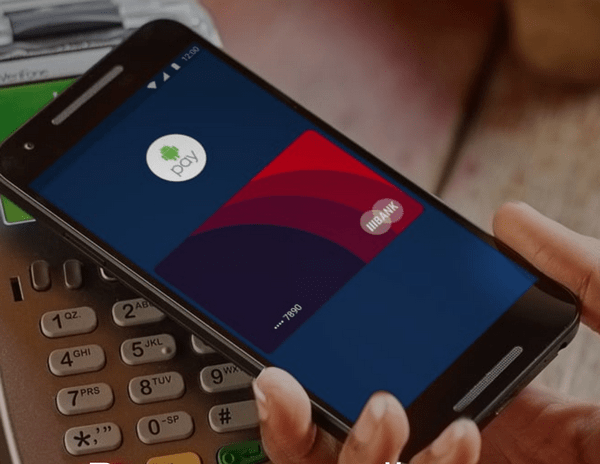
Выполнение бесконтактного платежа осуществляется максимально просто. Все, что необходимо — смартфон со встроенным NFC-чипом и карта любого банка с поддержкой финансовых операций PayPass. Разблокировав телефон в магазине, нужно поднести его к терминалу для идентификации пластиковых карт и ввода PIN-кода. Через секунду на экране должно появиться сообщение, информирующее об успешном завершении транзакции.
Как подготовить смартфон к оплате через NFC?
Первым делом, необходимо проверить наличие работающего NFC-модуля на телефоне. Для этого нужно перейти в стандартный раздел настроек и активировать в нем ползунок, отвечающий за NFC. Узнать, поддерживает ли телефон данную технологию, можно на официальном сайте производителя телефона или с помощью нашей инструкции. Работа электронного чипа практически никак не влияет на заряд АКБ, поэтому можно оставить его включенным.
Убедившись в том, что устройство пригодно для совершения бесконтактных платежей, нужно проверить карту на совместимость с подобными операциями. Практически все современные банки (Сбербанк, Альфа-Банк, Тинькофф) поддерживают оплату через POS-терминалы. Если же карта по каким-либо причинам несовместима с оплатой при помощи NFC-модуля, можно ее перевыпустить и получить более новый образец.

Теперь можно перейти непосредственно к самой настройке бесконтактных платежей. Для этого потребуется загрузить специальное приложение (Google Pay для смартфонов Android, Samsung Pay для — для смартфонов Samsung, Apple Pay — для iPhone). После запуска программы нужно ввести вручную либо отсканировать с помощью камеры набор основных сведений о банковской карте (16-значный номер, срок действия и CSV-код).
Далее на привязанный к банковскому аккаунту номер мобильного телефона придет SMS с кодом. Его необходимо ввести для завершения процедуры настройки. Теперь остается только добавить наиболее удобный способ разблокировки устройства для быстрой оплаты (цифровой пароль, графический ключ или отпечаток пальца). Более подробно об установке и настройке сервиса Google Pay можно узнать в этой инструкции.
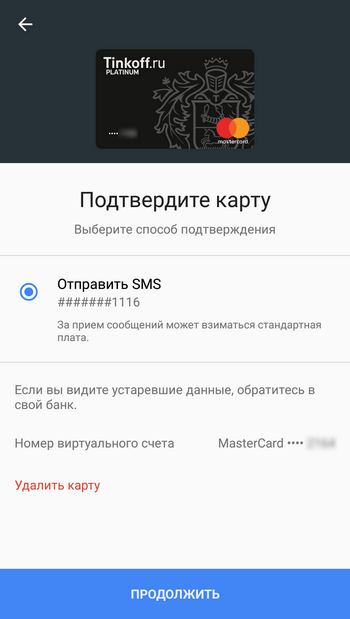
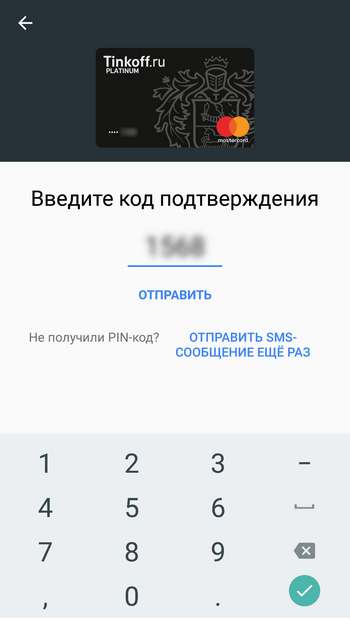
Как платить с телефона/смартфона?
Воспользоваться бесконтактной оплатой можно в любом магазине, где установлены POS-терминалы. Перед выполнением платежа необходимо уведомить кассира о своем намерении рассчитаться за покупку с помощью телефона. Обычно на кассе, которая поддерживает оплату по банковской карте, есть соответствующая табличка.
После того, как сотрудник магазина активирует терминал, нужно вывести телефон из спящего режима и разблокировать его. Затем нужно поднести смартфон к сканеру (где расположена мини-клавиатура для ввода PIN-кода) на расстояние не больше 10 см. Через пару секунд должна появиться галочка, сообщающая об успешном завершении финансовой операции. В это время нужная сумма будет снята с карты.

Ознакомиться с дополнительной информацией по поводу способов бесконтактной оплаты при помощи мобильного устройства с NFC можно в нашей статье.
Итог
Мы рассказали о наиболее важных аспектах применения технологии NFC и сервисе Google Pay на Android. Как можно было заметить, в подготовке смартфона к работе нет ничего сложного, а сама процедура оплаты не вызывает проблем. Главное, о чем следует позаботиться, это наличие NFC-модуля и карты подходящего банка. И если последнюю можно обновить, то добавить технологию NFC в смартфон практически невозможно.
 Загрузка…
Загрузка…Как включить NFC на Андроид и платить с телефона
Android NFC могут пользоваться владельцы разных смартфонов. Эта функция позволяет делать покупки онлайн и в реальной жизни с помощью бесконтактной оплаты. Чтобы NFC в телефоне работало исправно, необходимо провести его базовую настройку.
Что такое NFC на Андроиде?
NFC (с англ. Near Field Communication) — технология передачи данных между устройствами на близком расстоянии. Работа функции основывается на встроенном специальном чипе в обоих устройствах, позволяющем принять сигнал с данными. К примеру, пользователь может отправлять мультимедийные файлы со смартфона на умные часы, или с фотоаппарата на смартфон.
Технология NFC также объединяет приложения и способы оплаты, сохраненные на каждом устройстве. Для совершения покупок при помощи смартфона достаточно выполнить базовые действия:
- Настроить оплату в специальном приложении;
- Подключить внешний модуль или активировать NFC внутри телефона;
- Поднести смартфон к терминалу и дождаться завершения платежа.
Данные для оплаты можно сохранить сразу на нескольких устройствах. Для этого следует скачать приложение с пометкой Pay на Плэй Маркет или App Store на все гаджеты со встроенным чипом NFC и добавить в него банковскую или виртуальную карту, с которой при каждой покупке будут списываться средства.
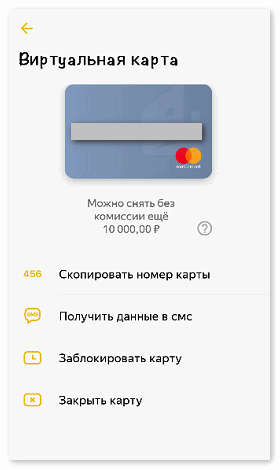
Данная опция очень удобна в семейном кругу, где все члены семьи используют одну карту для оплаты. Также пользователю больше не нужно беспокоиться о том, что он может забыть кошелек дома. Платежные средства всегда будут у него под рукой.
Приложения для бесконтактной оплаты имеют определенные системные требования. На ОС Андроид наиболее популярным является Google Pay. Он подходит для телефонов от разных производителей. Для его активации необходимы такие параметры смартфона:
- Встроенный модуль NFC;
- ОС Андроид версии 4.4. и выше;
- Официальная прошивка;
- Заблокированный загрузчик;
- Отсутствие активных root-прав;
- Сертификация телефона от Гугл.
Если NFC можно подключить извне, то программы для Android не будут работать на кастомной прошивке или нелицензированном смартфоне. Любителям расширенных настроек также придется от них отказаться в пользу бесконтактных платежей.
Можно ли установить модуль NFC на телефон?
Последние модели смартфонов чаще всего оснащены встроенным модулем NFC. Однако что делать тем, у кого старые версии телефонов?
В интернет-магазинах и салонах мобильной связи можно купить NFC модуль для смартфона в нескольких видах:
- Антенна NFC;
- Сим-карта;
- Метка.
Внешние модули подходят для смартфонов, фотоаппаратов и умных часов. Они работают наравне со стандартным встроенным чипом и также могут передавать данные между устройствами.
Как встроить чип в устройство? Все очень просто: сим-карта или метка вставляются в обычный слот для SIM и карт памяти. Антенна NFC аккуратно прикрепляется к действующей сим-карте и остается вместе с ней внутри корпуса.

NFC антенну нельзя подключить смартфонам с боковым отверстием для сим-карт или несъемной задней крышкой.
Самый простой способ — обратиться к оператору сотовой связи и попросить замену обычной симки на карту со встроенным чипом. Однако следует учесть пару нюансов:
- Замена сим-карты может повлечь смену номера телефона;
- К симке следует привязать банковский счет;
- Выбор банка остается за оператором.
После установки сим-карты NFC пользователь может совершать платежи с помощью смартфона. Сумма покупки будет списываться с банковского счета, прикрепленного к симке. После каждой транзакции на телефон будет приходить смс-уведомление от банка с указанным платежом.
Ещё один способ — приклеивание стикера со встроенным чипом NFC на корпус устройства. Каждый стикер имеет уникальный идентификационный номер и сертификацию.
Чтобы воспользоваться модулем, достаточно открыть заднюю крышку смартфона и прикрепить стикер к устройству. Далее на телефон нужно установить приложение NFC Tools, позволяющее настроить внешний модуль и осуществлять оплату.
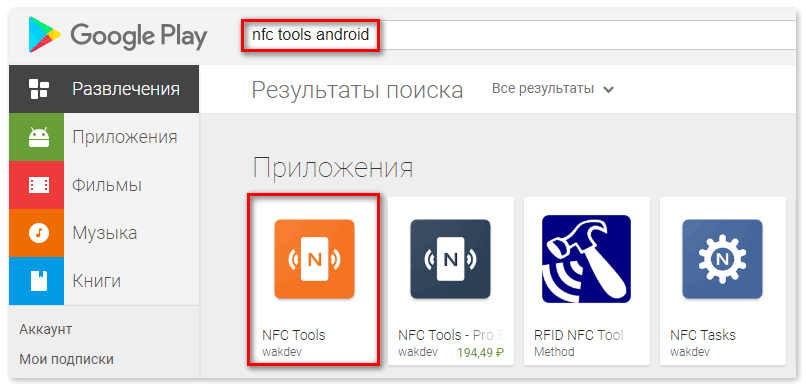
Как включить NFC на Андроид?
Настроить NFC на Андроиде с готовым встроенным чипом гораздо проще. На всех смартфонах данной операционной системы настройка проходит одинаково.
Для активации NFC нужно открыть стандартные настройки телефона и перейти в раздел «Ещё». Его можно найти сразу в основном меню или вкладке «Беспроводные соединения».
В этом разделе находится опция бесконтактной оплаты. Напротив нее следует поставить галочку для активации или подвинуть флажок вправо (в зависимости от модели смартфона).
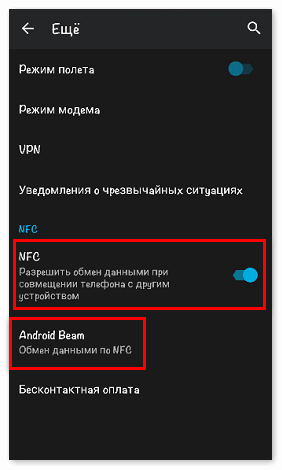
Также стоит обратить внимание на функцию Android Beam. Она тоже должна быть активной для отправки данных на другое устройство.
Во вкладке «Бесконтактная оплата» следует выбрать приложение, через которое по умолчанию будет проводиться платеж.
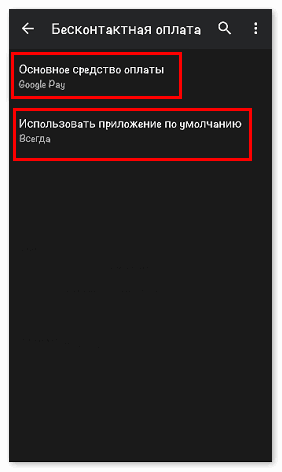
Если у пользователя нет подобных настроек в смартфоне, его модель не поддерживает передачу данных через NFC.
Как подключить платежное средство?
После успешной активации службы NFC следует загрузить приложение для бесконтактной оплаты. На Андроид чаще всего устанавливают Google Pay, так как к нему можно присоединить несколько карт от разных банков для оплаты. Некоторые пользователи любят приложения от конкретных банков, такие как Яндекс.Деньги. Владельцы Самсунг предпочитают Samsung Pay, поскольку данное приложение оптимизировано под их смартфоны.
Чтобы узнать, как платить через NFC с телефона Android, достаточно выполнить пару действий:
- Скачать приложение из Google Play;
- Добавить банковскую карту для оплаты;
- Поставить блокировку экрана для защиты данных.
Рассмотрим действия подробно на примере Google Pay.
Как загрузить Android Pay на телефон? Для этого следует открыть Плэй Маркет и ввести название программы в поиске. Среди предложенных вариантов выбрать нужный и нажать кнопку «Установить».
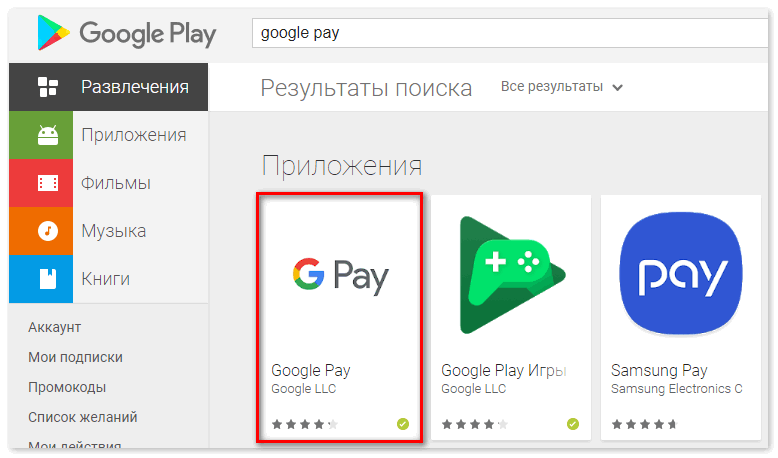
Приложение загрузится в течение пары минут. После этого следует нажать кнопку «Открыть».
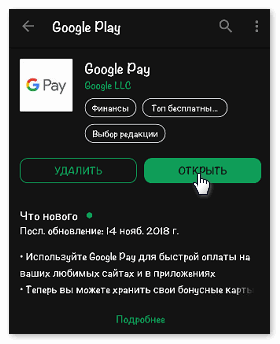
Программа запросит доступ к местоположению и данные от аккаунта Google. Затем попросит добавить банковскую карту в качестве основного платежного средства. Система принимает карты Visa, Mastercard или Maestro. Пользователю нужно внести:
- Номер карты;
- Окончание срока действия;
- CVC код с оборотной стороны карты.
Далее следует указать номер телефона для подтверждения данных. На него придет смс с одноразовым паролем, который нужно указать в приложении.
После этого нужно активировать пользовательскую блокировку экрана. Поскольку приложение содержит конфиденциальные данные, оно требует дополнительную защиту от злоумышленников.
Для активации пароля следует открыть настройки смартфона и перейти в раздел «Экран блокировки». Здесь пользователь может выбрать графический ключ, отпечаток пальца, пин-код или Face ID для разблокировки.
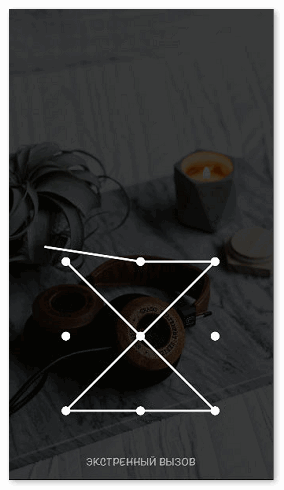
После установки блокировки следует вновь открыть Google Pay. На экране появится основная страница с добавленной картой.
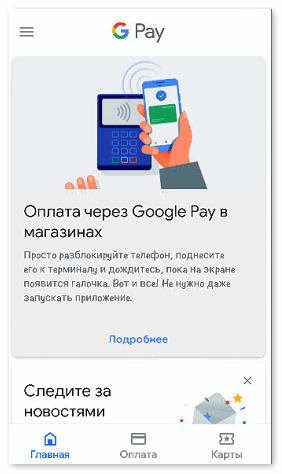
Если у владельца смартфона по каким-то причинам нет пластиковой карты, он может использовать виртуальную для бесконтактных платежей. Её можно открыть в любом приложении банка онлайн.
Эмуляция карты имеет те же данные, что и обычная пластиковая карта. Ее единственное отличие в том, что расплачиваться ею можно только через интернет-приложения.
Яндекс.Деньги, к примеру, изначально предлагает всем новым пользователям бесплатно открыть бесконтактную карту. Делается это за считанные минуты, после чего сразу можно совершать покупки с ее помощью.
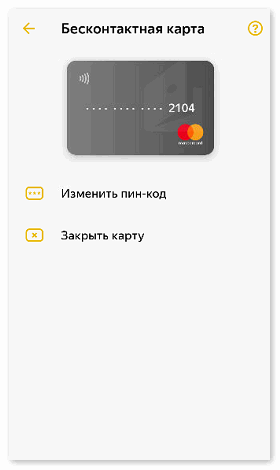
Чтобы узнать, как добавить виртуальную карту, достаточно перейти в раздел «Оплата» и нажать на вкладку «Способ оплаты». Данные карты необходимо будет ввести вручную.
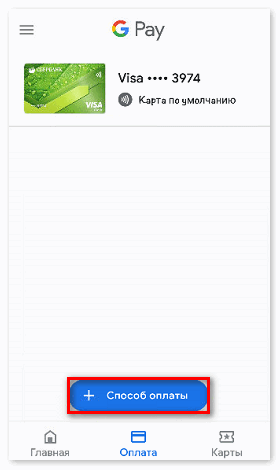
В Google Pay также есть раздел «Карты», куда можно добавить проездные билеты, карты лояльности и подарочные сертификаты. Этот раздел особенно полезен тем, кто осуществляет оплату метро телефоном NFC.
Практически у каждого жителя Москвы и Московской области есть персональный проездной. Карта Тройка на NFC Android легко прикрепляется через раздел «Карты» в Google Pay. После чего ее можно автоматически пополнять через приложение и использовать в любом общественном транспорте при помощи смартфона.
Как отключить карту от системы?
Чтобы деактивировать карту в Google Pay или любом другом приложении, достаточно открыть раздел «Оплата» и выбрать нужную карту. В правом верхнем углу будет значок, при нажатии на который появится опция «Отключить бесконтактную оплату». Через опцию также можно полностью удалить карту из системы.
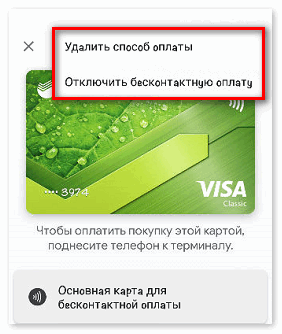
Приложение или NFC не работает — что делать?
Если в работе NFC Android произошел сбой, либо приложение перестало реагировать на бесконтактную оплату, рекомендуется обратиться в службу поддержки.
На официальном сайте Google Pay есть раздел «Справка и поддержка», где находятся стандартные вопросы пользователей:
- NFC и оплата что за функция?
- Как встроить модуль NFC в устройство?
- Как активировать карту в приложении?
- Что обозначает ошибка при оплате?
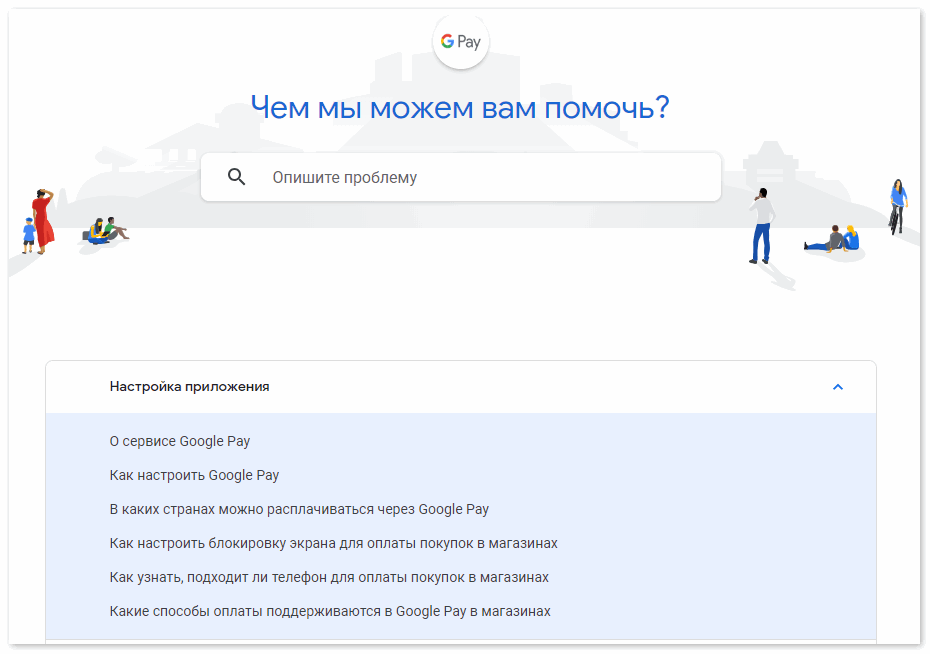 В поле «Опишите проблему» следует ввести подходящий запрос и найти вариант ответа. Либо заполнить форму обращения на сайте с подробным описанием проблемы.
В поле «Опишите проблему» следует ввести подходящий запрос и найти вариант ответа. Либо заполнить форму обращения на сайте с подробным описанием проблемы.
NFC на Андроид позволяет обмениваться данными между устройствами и проводить бесконтактную оплату. На многих смартфонах есть встроенный чип NFC. На гаджет можно установить внешний модуль, который будет работать наравне со стандартным чипом. Чтобы оплачивать покупки с помощью смартфона, достаточно иметь активный модуль NFС и приложение для бесконтактной оплаты с привязанной банковской картой.
Инструкция по подключению, настройке и использованию NFC на Android
Автор Olha_Borischuk На чтение 9 мин. Просмотров 67 Опубликовано
Технология бесконтактной оплаты для многих является обязательной в смартфоне, так как экономит время и автоматизирует различные действия. Не помешает знать, как пользоваться NFC, ведь в скором времени модуль будет присутствовать во всех гаджетах.

Что такое технология NFC и как она работает
Near Field Communication, сокращенно NFC, в последнее время стала распространенной и известной технологией, которая помогает мгновенно расплачиваться за покупки без использования наличных или карт, платить за проезд, передавать данные или открывать домофон. Все это возможно благодаря встроенному бесконтактному модулю, который функционирует на небольшом расстоянии (не более 10 см).
Чтобы произошел обмен данными и осуществилась намеченная задача, второе устройство (считывающее), тоже должно поддерживать данную технологию.
Как работает NFC на Android

Операционная система Android от версии 4.0 и выше, также может поддерживать НФС. Что такое NFC на андроиде? Это бесконтактная связь, благодаря которой можно обмениваться файлами между устройствами.
Чтобы НФС заработало, его нужно активировать и настроить. Активация происходит в настройках смартфона. А вот чтобы мобильный выполнил конкретную задачу, придется использовать специальное приложение.
Какие устройства на Андроиде поддерживают НФС
Смартфоны с НФС уже не новшество, но такие гаджеты стоят несколько дороже, чем те, которые не снабжены модулем. В список поддерживающих устройств на базе ОС Андроид вошли:
- Huawei (Р9/10/20/30 + лайт, Honor 5с/8/9/10/20, Хонор 10 Lite, Mate 8/9/10/20 и др.).
- Xiaomi (Mi 5/5S/8/9/9 lite, Mi Mix/2/2S/3, Note3 и др.).
- Самсунг (Galaxy А3/5/7/8/8+/20/40/50/60/80/90, S9/9+/10/10+ и др.).
- Asus (Zenfone 4/5/5 лайт/6/5Z/3 Deluxe и т.д.).
- Meizu (16/16th, MX3/4 Pro, Pro5/6 плюс).
- Нокиа (1/3/5/6/7/8, Lumia 920/930 и др.).
- LG (Q6/6+/7/ Stylus+, G5 SE/ 6/6+/7 Thinq, V30/30+/40 Thinq и пр.).
- HTC (U11/11 плюс/12/12+/Ultra, Desire 530, 10 Evo).
Также есть модели с НФС от таких производителей, как:
- Sony;
- BlackBerry;
- ZTE;
- Oneplus;
- Motorola;
- BQ;
- Alcatel и др.
Какие действия можно выполнить при помощи телефона с NFC
Попробуем разобраться в деталях, что же такое NFC на андроиде и для чего оно нужно. Имея встроенный модуль, пользователь сможет использовать гаджет в разных целях.
Бесконтактные платежи

Если установить на телефон приложение Android Pay(Google Pay) или подобное ему, привязать банковскую карту, то станет возможным платить в магазинах и других организациях в один клик.
Внимание! Функция будет доступна только в тех местах, где имеется терминал с поддержкой НФС.
Важно правильно привязать карточку. Поддерживаются многочисленные банки, среди которых Сбербанк, Открытие, МТС, ВТБ, Альфа-Банк и др.
Внимательно вводятся все данные платежного инструмента и указывается правдивая информация о самом пользователе. В случае подачи лживой информации, система откажет в работе.
Использование в качестве проездного

Еще один плюс присутствия в мобильнике НФС чипа — возможность прикрепить к телефону проездной билет или карту. После не нужно будет носить бумажный или пластиковый вариант с собой. Для оплаты проезда достаточно разблокировать смартфон и поднести его к турникету.
Таким образом оплачивается проезд в:
- метро;
- троллейбусах;
- трамваях;
- автобусах.
Имейте в виду! Тем, кто привык ездить на такси, также можно рассчитаться за проезд бесконтактным способом. Тут актуально использование банковской карты во время оплаты, но при условии, что у водителя будет поддерживающий Paypass терминал.
Замена ключа или пропуска
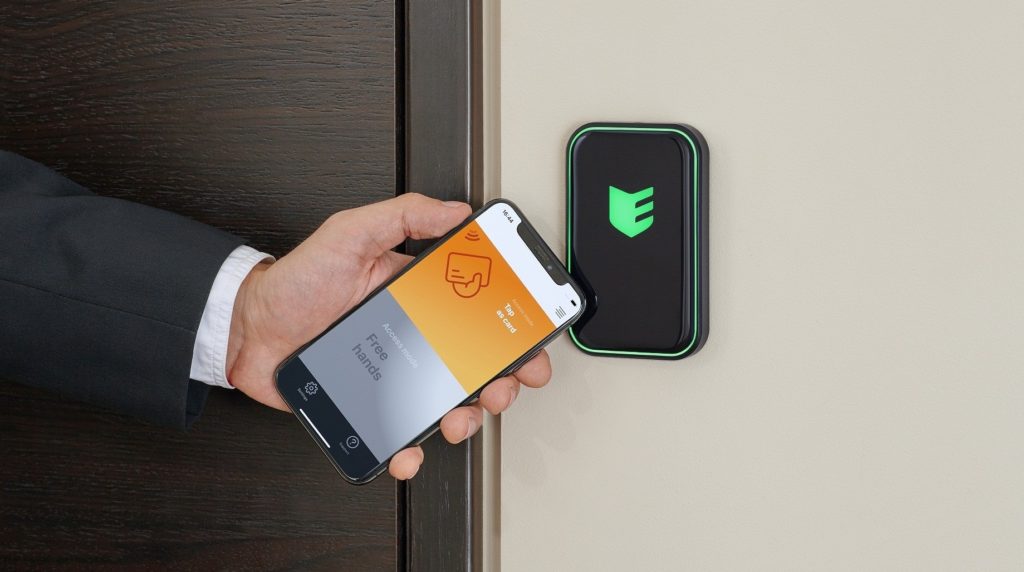
Пользоваться NFC в телефоне можно не только в магазинах или общественном транспорте, но и на работе или дома. Если правильно запрограммировать гаджет, то с его помощью будет несложно открыть домофон или пройти через турникет на работу.
Прежде чем начинать настраивать устройство, убедитесь, что оно поддерживает Secure Element.
Обмен данными и файлами

Настроить телефон с NFC можно и на передачу какой-либо информации. Чтобы процедура осуществилась, на двух гаджетах обязательно нужно:
- активировать функцию Android Beam;
- включить NFC;
- разблокировать экраны.
Потом два смартфона подносятся друг к другу и ожидается подключение. Гаджеты не отстраняются, пока не закончится передача. Оповещением будет особый звуковой сигнал.
Через НФС обмениваются:
- контактами;
- веб-страницами;
- изображениями;
- программами и пр.
Чтение меток

Также мобильный может работать как считывающее устройство. Предварительно на смартфон устанавливается специальное приложение. Для записи, форматирования и очистки меток, скачивается:
- TagWriter;
- NFC Task Launcher;
- Taglme Encoder и др.
С помощью таких программ будет несложно запрограммировать смартфон на выполнение определенных действий (включение или выключение будильника, блютуса, wi-fi и пр.). Не исключено управление бытовой техникой.
Как настроить НФС в смартфоне на базе Android
Прежде чем начать использовать мобильное устройство для бесконтактной передачи данных, стоит подключить NFC. Делается это в настройках быстрого доступа (в «шторке») или через основные настройки телефона.
Имейте в виду! Обычно значок NFC имеется в «шторке». Чтобы функцию включить, нужно опустить ее и кликнуть на иконку НФС.
Во включенном состоянии значок будет отображаться синим цветом. Он же высветится в статус-баре.
Если NFC-модуль не отображается в «шторке», то найти его можно в настройках. Для этого:
- Найдите иконку, на которой изображена шестеренка и нажмите на нее.
- Выберите «Дополнительные функции» или «Еще».
- Возле NFC поставьте галочку. Это будет означать включение связи ближнего действия.
После активации модуля можно приступать к передаче данных.
Как оплачивать покупки с помощью NFC
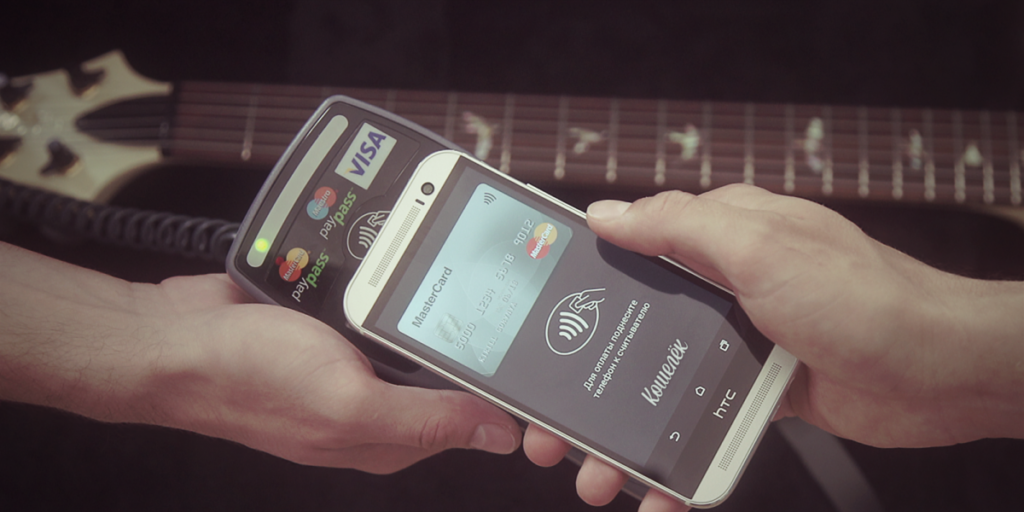
Если нужно совершить платеж через мобильный, то следует заранее побеспокоиться о привязке карты к телефону. Списание средств будет осуществлять с соответствующего счета.
Если сервис работает правильно, то можно отправляться в торговую точку, в которой имеется поддержка бесконтактной оплаты. Об этом можно узнать у кассира. Иногда на кассе есть знаки NFC, PayPass или PayWave.
После выбора нужного товара покупателю следует:
- Подойти к кассиру.
- Уведомить о желании проплатить через НФС.
- Достать гаджет и пройти на нем идентификацию.
- Поднести к терминалу задней панелью.
- Убрать после проведения денежной операции.
Заключающим этапом будет подтверждающая надпись на экране и выдача чека.
Безопасность использования NFC

О сохранности средств на счету во время бесконтактной оплаты смартфоном переживать стоит меньше всего. Пострадать от мошеннических действий могут все, но при работе с картой риски возрастают в разы. Тут приходится засвечивать реквизиты, вводить пин-код. Платежи через НФС не требуют ничего подобного. Даже продавец не получает реальный номер карточки, а только сгенерированный токен, который при каждом платеже меняется.
Некоторые опасаются перехвата зашифрованного идентификатора, но и это похоже на вымысел, ведь чтобы подобное сделать, нужно приблизить другое устройство не более чем на 10 см, а такое не может остаться незамеченным.
Если телефон украдут, то и тут возникнет проблема с доступом. Чтобы разблокировать гаджет, придется идентифицировать личность. Для надежности рекомендуют ставить отпечаток пальца. Идентичных папиллярных рисунков нет, а значит завладеть счетом становится нереально. За все время никто не смог взломать систему и завладеть данными пользователей.
Единственное омрачает, что периодически наблюдаются технические сбои в банке или проблемы с терминалом, в следствие чего происходит двойное снятие денег. Подобное имеет место, если долго удерживать смартфон возле считывающего устройства. В таких случаях средства возвращаются потом на счет, но для этого придется доказать свою правоту.
Справка. Касательно карт с НФС, то тут дела обстоят сложнее. С таких носителей злоумышленники ухитряются снимать средства. Мошенники следят за жертвой и смотрят, где размещается платежный инструмент. После чего подходят вплотную и располагают самодельный ридер на расстоянии 10 см, снимают деньги. Защитить сбережения можно, если обернуть карту фольгой. Это станет преградой для денежных махинаций.
Если с вами произошла неприятная ситуация, то есть денежные средства исчезли со счета в неизвестном направлении, обязательно обратитесь в соответствующую службу.
Некоторые проблемы с NFC на Android

Что такое NFC на андроиде разобрали, теперь остается понять, почему периодически модуль не работает. Отсутствие сигнала может быть связано как с внешними, так и внутренними причинами. Рассмотрим самые распространенные.
| Суть проблемы | Причина возникновения ошибки | Способы решения проблемы |
| Устройство не поддерживает бесконтактную связь. | Не все мобильные, как уже упоминалось выше, содержат в себе НФС. Может быть куплена неподходящая модель смартфона или телефон является китайской поделкой. | Чтобы не попасть в просак, стоит всегда изучать инструкцию к гаджету при покупке и проверять функционал в самом мобильном. |
| Модуль не был включен или отключился. | Невозможна передача данных, если в настройках не активирован модуль-NFC. | Включить бесконтактную оплату можно в основных настройках телефона или же в «шторке». |
| Неправильно настроено приложение. | Все данные нужно вводить внимательно, дабы не ошибиться. Все действия выполнять по инструкции. Если где-то что-то сделать не так, функционировать НФС не будет. | Желательно сбросить все настройки и повторить процедуру снова. |
| Привязана неподдерживаемая карта. | Нельзя платить через НФС тем платежным инструментом, который не поддерживается системой. Это же касается и финансового учреждения. К примеру, если в телефоне установлен Андроид Пей, то карта должна принадлежать банку, который сотрудничает с сервисом. | Нужно заранее убедиться, что банк заключил договор с бесконтактной системой и выбранная карта поддерживается. Только после этого начинать привязку. |
| На счету маленькая сумма. | Плата не пройдет, если денег на привязанной карте меньше, чем требуется. | Нужно следить за балансом, заранее пополнять счет. Если таковой возможности нет, то придется расплатиться другим способом. |
| Произошел системный сбой. | Повлиять на подобное может переполненная память телефона, вирусы и пр. | Можно просто сделать перезагрузку гаджета. В дальнейшем очистить память, установить антивирусник и проверить телефон на отсутствие троянов. |
| Поломка или загрязнение. | Попадание пыли, грязи или механические повреждения чипа и самого смартфона также влияют на работу НФС. | Следует беречь устройство от любых ударов, воды и других воздействий. Наладить работу бесконтактной связи может самостоятельная чистка. В крайних случаях понадобится помощь специалиста. |
Выше приведены самые распространенные причины отсутствия бесконтактной связи. Руководствуясь приведенными рекомендациями, можно свести к минимуму проблемы связанные с NFC.
Заключение
НФС помогает совершать различные действия за секунды. Можно забыть об оплате картой или наличными деньгами, ведь смартфон станет отличной заменой. Настроить функцию на Андроиде сможет каждый, главное иметь под рукой подробную инструкцию.
Бесконтактная оплата телефоном на Андроиде вместо карты: как настроить NFC
В вашем телефоне есть чип, с помощью которого можно платить, как будто это бесконтактная карта. Подносите телефон к терминалу — бип! — операция прошла.

Илья Аноним
сотрудник Тинькофф-банка
Скажу прямо: это выглядит эффектно, но пока что не слишком удобно. В России еще много неправильно настроенных терминалов, которые не принимают оплату телефоном. И хотя Тинькофф-банк постоянно работает с другими банками над этой проблемой, пока что она не решена окончательно. Но это вопрос времени.
Через год-два в крупных городах с телефона можно будет расплачиваться в любом кафе, магазине, автобусе и метро. Пока это не так, есть смысл держать бесконтактную оплату про запас. Во-первых, это пригодится, если забудете дома бумажник или потеряете карту. Во-вторых — вдруг ваш любимый супермаркет уже принимает бесконтактную оплату? Тогда можно будет ходить за продуктами вообще без бумажника, с одним телефоном.
Если у вас есть Андроид и пять минут времени, потратьте их на настройку бесконтактной оплаты. Никогда не знаешь, когда она пригодится.
Что понадобится
Вам нужен телефон на базе Андроида. Почти все телефоны фирм Samsung, HTC, Alcatel, Huawei, Meizu, ZTE и Xiaomi работают на Андроиде. Поэтому если у вас не Айфон, скорее всего, у вас Андроид.
Еще нужна поддержка технологии NFC — near field communication. Если вы купили смартфон в последние два года, скорее всего, он уже поддерживает эту технологию. Если сомневаетесь, есть ли в вашем телефоне NFC, проверьте по перечню на сайте NFC World.
Также потребуется поддержка HCE — Host Card Emulation. Она есть во всех телефонах на Андроиде, начиная с версии 4.4 Kitkat 2013 года. Если вашему телефону меньше трех лет и вы регулярно обновляете программы, то поддержка HCE у вас должна быть.
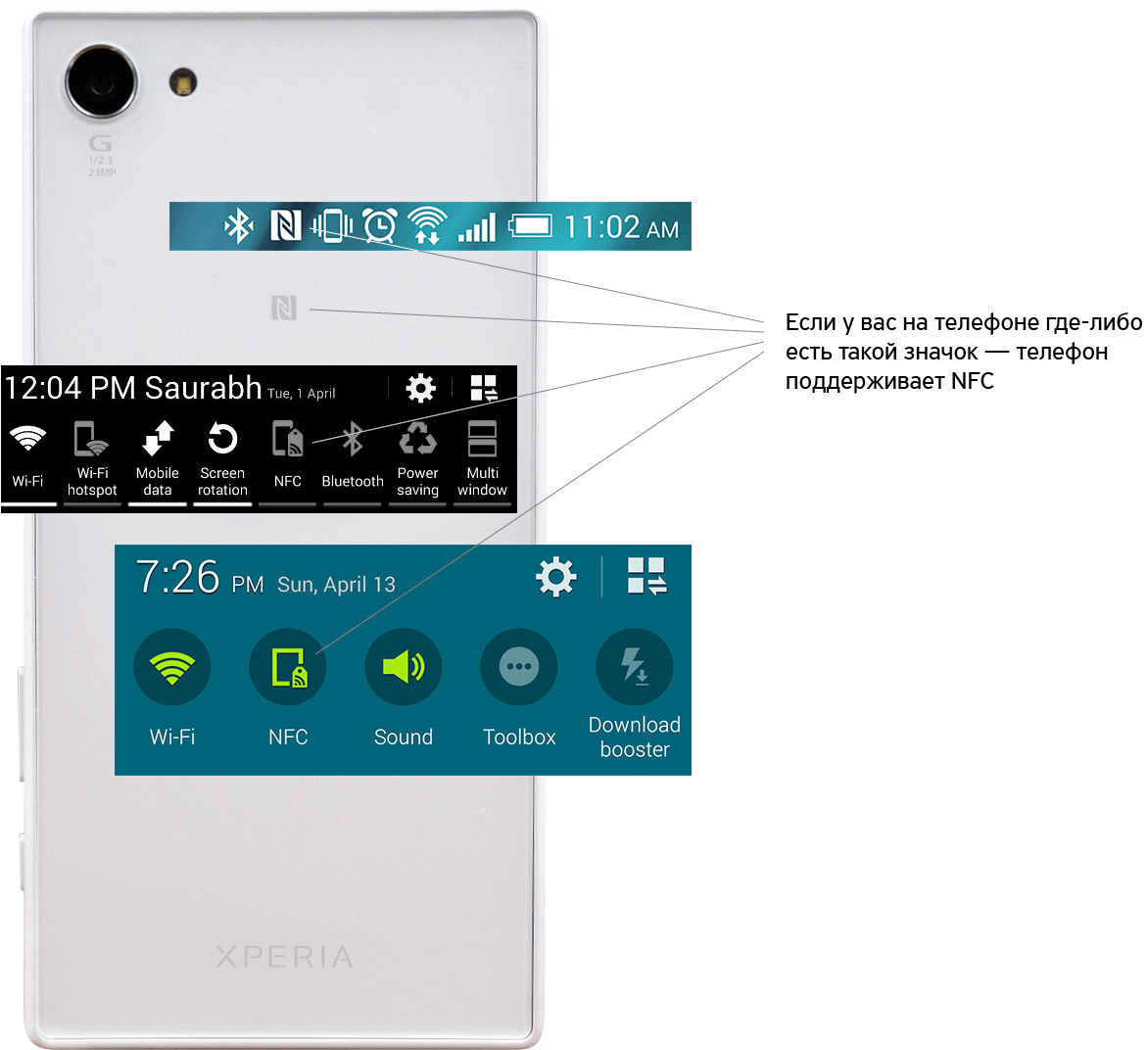
Если у вас Айфон, пока что технология бесконтактных платежей в России вам недоступна. Она может появиться в любой момент, и когда это произойдет — мы вам сообщим.
Если у вас есть карта Тинькофф-банка
Если вы пользуетесь картами Тинькофф-банка, скачайте или обновите мобильный банк. Он уже поддерживает бесконтактные платежи. Запустите приложение, нажмите на иконку бесконтактного платежа, введите пароль, и всё, можно прикладывать телефон к терминалу:
Приложение «Тинькофф» в Гугл-плее

Деньги спишутся с той карты, к которой вы включите бесконтактную оплату. Чтобы настроить это, заходите в мобильном банке в нужную карту → услуги → бесконтактная оплата:

Перезайдите в приложение, и значок бесконтактной оплаты появится на том же экране, на котором вы вводите код безопасности. Бесконтактную оплату можно подключить только к активной карте: если у вас, например, выпущена дополнительная карта, а основная перевыпущена и еще не активирована, то бесконтактная оплата может не работать. Если у вас на экране «Услуги» не виден переключатель «Бесконтактная оплата», напишите в службу поддержки банка, и вам подскажут, что делать.
Если пользуетесь «Яндекс-деньгами»
«Яндекс-деньгами» можно расплачиваться так же, как и обычными деньгами. Для этого нужно выбрать на главном экране приложения «Бесконтактные платежи», вспомнить свой пароль от Яндекса и ввести код из СМС. После этого Яндекс создаст вам виртуальную карту, которой вы будете платить через телефон. Деньги спишутся с вашего счета Яндекс-денег.
Приложение «Яндекс.Деньги: платежи онлайн» в Гугл-плее
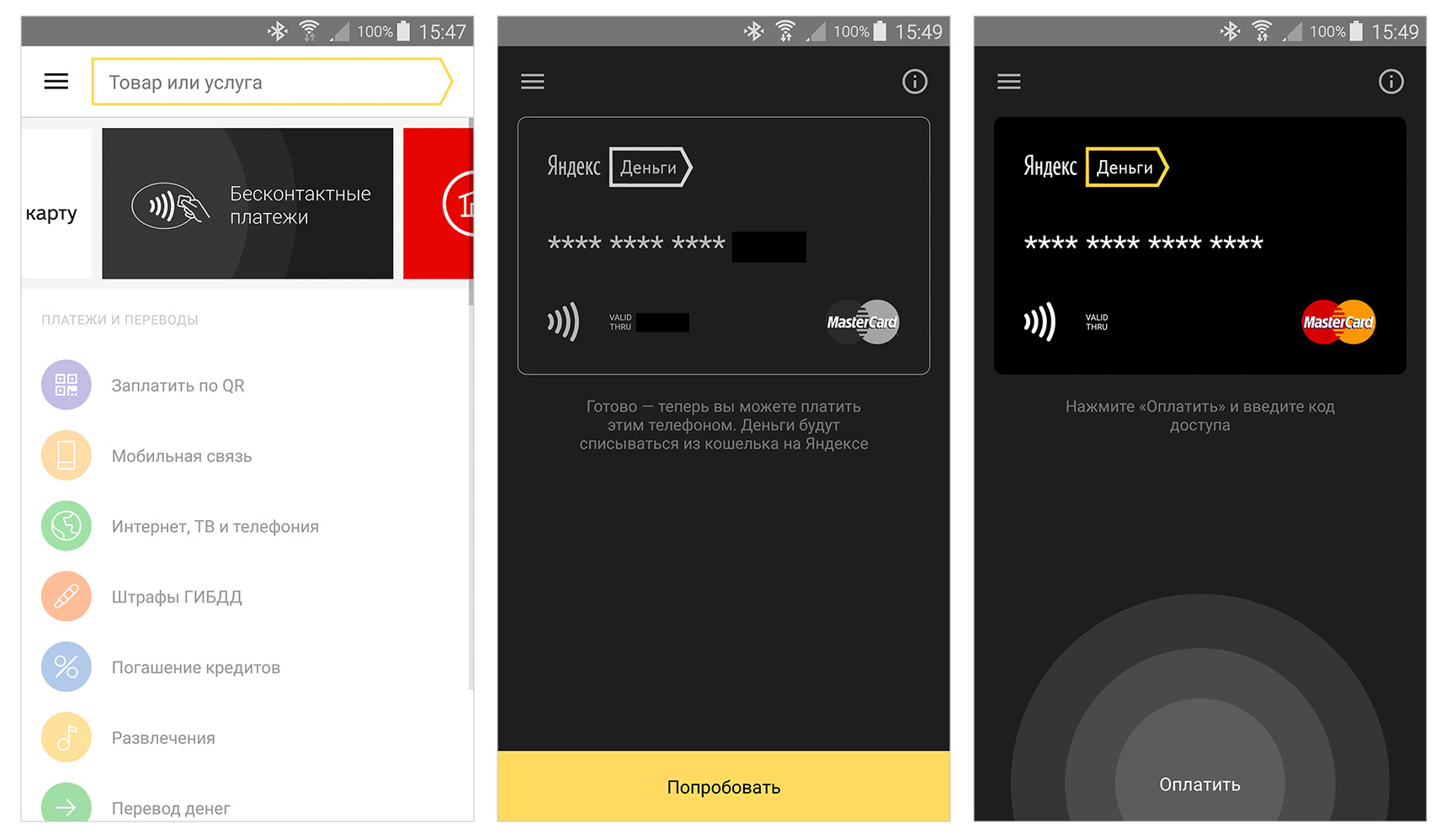
При экспериментах я заметил, что если долго не пользоваться «Яндекс-деньгами», то в какой-то момент приложение забывает, что ты ему разрешил совершать платежи, и начинает заново просить пароль и код из смс.
В остальных случаях
В магазине приложений Гугла есть приложение «Кошелёк» разработчика CardsMobile. В нем можно платить виртуальными мобильными картами четырех банков: Тинькофф-банка, «Русского стандарта», «Санкт-Петербурга» и «Московского индустриального банка». Чтобы подключить одну из этих карт, зайдите в раздел «Карты — банки»:
Приложение «Кошелёк» в Гугл-плее

Обратите внимание на тип карты, которую вы хотите подключить:
- Предоплаченная — значит, что вы можете ее оформить, даже если у вас нет счета в этом банке. Оформляете карту, отправляете на нее деньги, платите. Сколько положили — столько и можно потратить.
- К существующему счету — значит, что у вас уже должен быть счет в этом банке. К нему подключается дополнительная виртуальная карта для бесконтактных платежей. При оплате деньги будут списываться с этого счета.
Выберите, какую карту вам выпустить: предоплаченную или к основному счету. Дождитесь, пока банк ее выпустит, пополните по реквизитам, и можно платить. Карта Тинькофф-банка выпускается за 5-10 минут.
Посмотрите также на другие возможности этого приложения: на транспортные и скидочные карты. В Москве пока что транспорт не работает, но в Екатеринбурге, например, уже работает.
Держите оплату с телефона про запас
К сожалению, бесконтактная оплата через телефон еще не так совершенна, как оплата картой. В магазинах встречаются неправильно настроенные терминалы, которые не принимают такую оплату. Бывают терминалы, которые вообще не поддерживают бесконтактную оплату. Поэтому пока что рассчитывать на телефон как на основное платежное средство нельзя: слишком много всего может пойти не так.
Постепенно ситуация улучшится, и как только в Москве или Петербурге можно будет целый день расплачиваться с телефона — мы об этом напишем. А пока отнеситесь к оплате телефоном как к запасному варианту на всякий случай. Убедитесь, что всё настроено и работает, и держите про запас. И проверьте свой местный супермаркет: возможно, он уже принимает оплату с телефона.
Что делать, если нет NFC в телефоне: как сделать, платить, пользоваться
Инновационная опция представляет собой соединение бесконтактным способом. Такая технология создавалась для передачи сведений беспроводным каналом на ограниченное расстояние, применяется сегодня повсеместно. К примеру, она исключила необходимость носить при себе платежные карточки, оплачивая товары и услуги мобильным телефоном. Как устанавливать и использовать функцию, знают многие потребители, но что делать, если нет NFC в телефоне?
Преимущества и недостатки технологии
Количество достоинств перекрывает недостатки. Основными преимуществами считаются:
- оперативность синхронизации двух смартфонов. При пересылке файлов по соединению Блютуз, подключение устройств нуждается в определенном времени. В случае с применением модуля НФС такое действие выполняется мгновенно;
- радиус распространения радиомагнитной волны ограничен десятью сантиметрами, что препятствует перехвату информации посторонними лицами;
- небольшие параметры микрочипа. Его интегрируют в любые мобильные гаджеты, что позволяет использовать метки НФС повсеместно;
- приемлемая стоимость. Цены на чипы не высокие.

Недостатков у микрочипа практически нет, но потребители отмечают низкий скоростной режим пересылки информации.
Разновидности внешних тегов, особенности установки
Отсутствие модуля НФС – что это понятие значит для мобильного телефона?
Известны устройства NFC, осуществляющие бесконтактные платежи как через мобильный телефон, так и без его применения. К подобным технологиям обносятся:
- метка – плоский микрочип круглой или квадратной формы, обладающий пассивной индукцией. Интегрируется в брелоки, чехлы, одежду;
- карта SIM – стандартная, в формате мини- либо микро-. Устанавливается в мобильный телефон, как обычная симка. Приобрести необходимый вариант можно у оператора сотовой связи;
- внешняя антенна НФС – модуль плоской формы, состоит из двух элементов – чипа и антенны. Крепление выполняется под панель корпуса.
Если смартфон с боковым слотом, установить антенну не представляется возможным.
Метки
Предназначены для получения разноформатных сведений, перечисления денег за приобретенные товары и услуги, считывания информации. При низкой стоимости метки применяются в разных дизайнерских решениях, с их помощью управляют настройками мобильного телефона. К сожалению, метки выполняют пассивные функции, под каждую из которых необходим отдельный элемент. Кроме того, они обладают ограниченным объемом памяти.

Чтобы установить метку, необходимо:
- приобрести один или несколько чипов. В момент покупки удостовериться, что они совмещаются с вашим мобильным телефоном;
- укрепить метку на корпусе смартфона;
- загрузить управляющие сервисы;
- активировать программу и сформировать задание для меток;
- проверить исполнение бесконтактной команды.
Предметы, имеющие встроенные метки, выпускаются изготовителями мобильных телефонов с НФС и поставляются в комплекте с гаджетами, реализуются финансовыми учреждениями или сотовыми операторами.
Отличительная особенность в том, что возможна привязка меток к платежным данным без синхронизации с мобильным устройством.
Сим-карты со встроенным чипом
Если в мобильном телефоне отсутствует чип, его заменяет симка. С ее помощью можно оплачивать товары мобильным телефоном вместо карты, получать и пересылать денежные средства. Карта удобно монтируется, ей легко пользоваться, опция НФС постоянно находится в активном режиме. Правда, имеются определенные неудобства. При смене Сим-карты иногда требуется изменить контактный номер телефона, возникает необходимость привязать карту или счет, при выполнении транзакции дополнительная идентификация не требуется.
Чтобы сменить симку, потребитель обращается за помощью к своему сотовому оператору, заказывает обмен используемой карточки на аналог, оснащенный опцией соединения бесконтактным способом. Карточка устанавливается в мобильный телефон, добавляется платежная карта, проводится пробное тестирование на работоспособность.

Антенны
Что делать, если в телефоне нет модуля NFC? Его успешно заменяет внешняя антенна, поддерживающая обмен сведениями, осуществляющая бесконтактные транзакции, управляющая телефонными настройками.
Антенна монтируется с помощью дополнительного крепежа, обеспечивает полный цикл информационного обмена, опция НФС находится в активном состоянии круглосуточно. Потребители отмечают определенные недостатки: не каждый оператор поддерживает выпуск антенн, данный элемент нуждается в большом количестве энергии. Монтирование антенны невозможно на смартфоны с цельным корпусом.
Для установки требуется:
- приобрести антенну НФС через мобильного оператора или международные сайты;
- открыть заднюю панель мобильного устройства, извлечь симку;
- с контактов элемента снять защитную пленку;
- приложить чип НФС-антенны к сим-карте;
- установить карточку в слот, оставив блок антенны снаружи;
- уложить аккумуляторную батарею в гнездо, сверху разместить антенну;
- закрыть заднюю панель корпусной части;
- убедиться в работоспособности смартфона на предмет, можно ли оплачивать телефоном без модуля NFC приобретенные товары.
Для обеспечения корректной работы антенны необходимо установить платежный сервис, поддерживающий работоспособность вашей банковской карточки.
Где применить?

Как и где используется чип НФС? В первую очередь, его применяют при сканировании и программировании меток, автоматизируя разные действия бытового характера, чтобы сэкономить свободное время потребителя. Метки интегрируются в терминалы, турникеты метрополитена, смарт-карточки, браслеты, брелоки и т. д. Функция отличается удобством в бытовом плане. Метка автоматически задает мобильному устройству различные команды, связанные с:
- отправкой смс-уведомления;
- включением беззвучного рабочего режима;
- активацией будильника;
- подключением Wi-Fi или GPS;
- запуском аудиоплеера и т. п.
Перед тем, как сделать любую из операций, нет необходимости изучать меню мобильного телефона, чтобы отыскать требуемую функцию. Главное, чтобы метка была заблаговременно запрограммирована.
Можно ли платить бесконтактно без модуля?
Рассмотрим, возможна ли бесконтактная оплата смартфоном, не имеющим встроенного чипа. Допускается применять Андроид или Гугл Пей без соответствующего микрочипа, если соблюдаются определенные условия:
- процессор мобильного устройства функционирует на частоте, превышающей 1 ГГц;
- устройство имеет минимальный свободный объем памяти не ниже 100 Мб;
- предусмотрен свободный доступ в слоты сим-карт;
- мобильный телефон поддерживает соединение с интернетом, подсоединяется к Wi-Fi;
- версия Android не ниже 4.4.
Список условий несколько различается с учетом того или иного региона, на него оказывают влияние банки и применяемые мобильные сервисы.
Чтобы потребитель получил возможность расплачиваться телефоном без модуля NFC, если отсутствует слот для микрочипа, операторы сотовой связи разработали специальные симки. Появилась возможность для оплаты картой через телефон Андроид без модуля NFC.
Симка оформляется через оператора, к ней привязывается платежная карточка. Перед тем, как оплачивать покупки, выполняются определенные действия:
- приобрести новую сим-карту;
- уточнить условия применения новой карты, согласиться с ними;
- оплатить приобретенный модуль;
- установить карту с телефонный слот;
- загрузить и настроить мобильное приложение, поддерживающее оплату через телефон;
- привязать платежный пластик.
Алгоритм несложный, но дает понять, как работает Google Pay без NFC.
Почему в некоторых смартфонах нет функции NFC, зависит от производителя. Но вопрос с бесконтактной оплатой все равно решается, даже если потребитель обладает недорогим устаревшим смартфоном. Перед тем, как пользоваться смартфоном для осуществления платежей, устанавливается соответствующая карта, вводится Пин-код либо создается графический код.
К сожалению, имеются и недостатки такого способа – сим-карта отличается нестабильной работой.
Некоторые финансовые учреждения не поддерживают вариант оплаты телефоном в магазине без NFC, используя сим-карту, так что этот вопрос придется тоже уточнять заблаговременно.
Возможна ли оплата через Гугл Пей?

Перед тем, как платить через такое мобильное приложение, нет необходимости менять симку. Чтобы настроить сервис, выполняется его запуск, после чего:
- карточка проверяется на вопрос пригодности к применению, для чего используется сервисный сайт, в котором указываются банк и платежная система;
- добавляется способ оплаты, определяется карта;
- вносятся нужные сведения о карточке;
- привязка осуществляется в комплексе с выбранным вариантом защиты;
- подтверждается действие, вносится электронный вариант подписи.
какие возможности, можно ли расплачиваться через Google Pay
Android pay без NFC работать не сможет, если покупки совершаются не по сети. Кроме того, есть несколько модулей, установка которых заменит чип. Это помогает исправить недостаток некоторых моделей телефонов, в которых отсутствует чип для бесконтактной оплаты.
Будет ли работать Гугл Пей без NFC
Внедрение системы NFC — Near Field Communication, привело к появлению приложений для бесконтактной оплаты покупок с мобильных устройств. Внедрение технологии спровоцировало различные вопросы относительно её возможностей и использования.
Программы наподобие Google Pay работают исключительно из-за наличия в устройствах чипа NFC. Последний выступает аналогом бесконтактных модулей банковских карт. Соответственно, с его помощью осуществляется оплата покупок со смартфона. При отсутствии чипа оплата в терминалах становится невозможной. Можно приобрести и установить модуль вручную, но в некоторых устройствах отсутствует подходящий слот.
Какие возможности оплаты телефоном без NFC
Использовать Android или Google Pay без бесконтактного чипа можно, но подобные способы оплаты реализуются при соблюдении пяти условий:
- процессор смартфона работает при частоте процессора свыше одного гГц;
- на устройстве есть как минимум 100 Мб свободной памяти;
- есть свободный доступ к слотам под SIM-карты;
- смартфон поддерживает мобильный интернет и может подключаться к Wi-Fi;
- версия андроид выше 4.4.
Перечень условия незначительно отличается в различных регионах и зависят от банка и используемой платёжной системы.
Как оплачивать телефоном без NFC
Чтобы предоставить пользователю доступ к NFC при отсутствии слота для чипа, мобильные операторы разработали специальным SIM-карты. В них встраивают модуль для бесконтактной оплаты. С их помощью владелец смартфона может расплачиваться в магазинах.
Получить симку можно у большинства операторов мобильной связи, если это не запрещено по каким-либо причинам. Инициатором блокировки SIM-карт с NFC может выступать правительство. В некоторых случаях к ним нельзя подключить определённые карты, что связано с запретом со стороны сотрудников банка или платёжной системы, использующейся на привязываемой карте.
Чтобы оплачивать телефоном без NFC, необходимо:
- Посетить салон продаж оператора и спросить о возможности покупки подобной карты.
- Узнать условия использования симки и принять их.
- Оплатить покупку и получить модуль.
- Установить симку в соответствующий слот.
- Загрузить приложение для оплаты со смартфона.
- Настроить программу и привязать банковскую карту.
Этот простой алгоритм действий позволит использовать бесконтактную оплату почти на любых устройствах.
Преимущества
Оплата без использования NFC доступна даже на устаревших недорогих устройствах и при отсутствии слота для чипа. Для установки SIM-карты не нужны какие-либо умения.
Как и на современных устройствах, данные пользователя защищены от кражи. При настройке карты необходимо указывать пин-код или создавать графический пароль. Если доступно сканирование отпечатков пальцев или есть система идентификации лиц, пользователь сможет гораздо лучше защитить устройство.
Недостатки
Основной недостаток SIM-карт со встроенным модулем заключается в нестабильности. Установленный непосредственно в устройство чип гораздо надёжнее.
Кроме того, симку с NFC не так легко найти. И даже при успешной установке её работоспособность не гарантирована. Некоторые банки не разрешают пользователям расплачиваться через NFC, полученным при помощи SIM. В подобной ситуации необходимо получить соответствующую информацию в определённом банке.
На большинстве современных смартфонов используется выдвижной лоток для сим-карт. В некоторых случаях чип может не работать. Получение и установка NFC при отсутствии встроенного — долгий процесс, требующий от пользователя получения множества информации. Хотя для корректной работы следует приобрести телефон со встроенным чипом, можно использовать и устаревшее устройство.
Можно ли расплачиваться через Google pay без NFC
В итоге следует сказать, что можно расплачиваться в Google Pay при отсутствии NFC. Причём для этого необязательно устанавливать SIM карту. Есть несколько сервисов, осуществляющих бесконтактную оплату покупок. Наиболее популярны Venmo, PayPal, Square Cash, Google Paysend. В качестве примера рассмотрим последний. Для настройки запустите приложение или перейдите на страницу pay.google.com. Затем необходимо:
- Проверить, что карта подходит для использования. Сделать это можно на сайте сервиса, указав банк и платёжную систему.
- Добавить способ оплаты, выбрав дебетовую или кредитную карту.
- Ввести необходимую информацию о карте.
- Привязать её, выбрав способ защиты.
- Подтвердить действие в СМС и сделать электронную подпись.
Для оплаты покупок через представленные сторонние сервисы нужно:
- Добавить вариант перевода средств.
- Указать информацию об адресате: фамилию, имя, отчество, телефон или адрес электронной почты.
- Подтвердить перевод, убедившись в точности суммы и способа оплаты.
Это довольно простой способ оплаты покупок без использования NFC. Среди недостатков необходимо отметить, что сторонние сервисы не гарантируют возврат средств, если пользователь ошибся при указании сведений о получателе.




 Указывает на неисправность модуля NFC. Кроме того, известны случаи, когда неверно ориентированное устройство с чипом, отказывается дружить с торговым оборудованием. Попробуйте поменять положение телефона.
Указывает на неисправность модуля NFC. Кроме того, известны случаи, когда неверно ориентированное устройство с чипом, отказывается дружить с торговым оборудованием. Попробуйте поменять положение телефона.